![]()
尺寸標註
建立 2D 圖面
| 工具列 | 功能表 |
|---|---|
|
|
尺寸標註 建立 2D 圖面 |
Make2D 指令可在一個或四個視圖中將物件邊緣和輪廓繪製為世界 Top 平面上的平坦曲線。
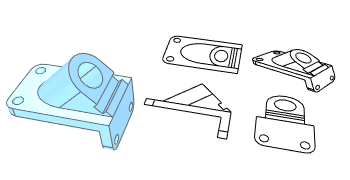
2D 圖面選項
指定用於投影的視圖,包括標準和已命名視圖。
只建立目前視圖的 2D 圖面。
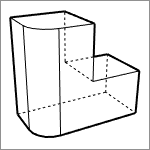
在目前視圖的工作平面建立 2D 圖面。
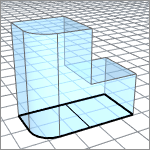
以美國 (第三角度) 圖面配置建立四個視圖,使用世界座標正投影 (非目前的作業視窗的視圖或工作平面方向)。
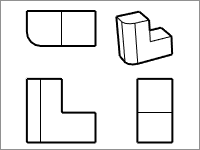
以歐洲 (第一角度) 圖面配置建立四個視圖,使用世界座標正投影 (非目前的作業視窗的視圖或工作平面方向)。
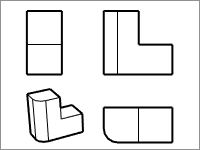
複製輸入物件的內容。
內容由輸出物件所在的圖層決定。
畫出多重曲面的正切邊緣。
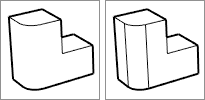
在設定的圖層畫出隱藏線。
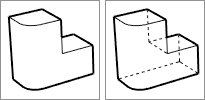
畫出物件的輪廓線,並以較粗的線寬顯示。
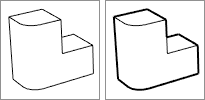
畫出截平面與物件的交線。
畫出一個矩形代表作業視窗的邊框,這個選項只對透視圖有作用。
以相同來源的曲線建立群組。
嘗試使輸出曲線與之前的曲線對齊。此選項僅適用於投影設定的視圖和工作平面選項。
維持已對齊的平行視圖很容易,但在已對齊的 perspective 視圖進行任何視圖操作,則會很容易發生變更,導致 "與上次的結果對齊" 失敗。如果失敗時,將會產生一個新視圖以供下次使用。
| 作業視窗 | 平移 | 縮放 | 旋轉 | 調整 |
| 平行 |
|
|
|
|
| Perspective |
|
|
|
|
設定 2D 圖面輸出的父圖層。不同類型的曲線按子圖層分類。
Rhinoceros 7 © 2010-2022 Robert McNeel & Associates. 06-七月-2022